Каталог
Наши услуги
Разборка ноутбука ACER TravelMate 4150 Series
![]() ВНИМАНИЕ!!! Все материалы представлены в ознакомительных целях. Автор статьи не несёт ответственности за дальнейшие действия читателей, повлекшие за собой потерю гарантии и нанесение вреда оборудованию.
ВНИМАНИЕ!!! Все материалы представлены в ознакомительных целях. Автор статьи не несёт ответственности за дальнейшие действия читателей, повлекшие за собой потерю гарантии и нанесение вреда оборудованию.
Симптомы ноутбука Acer TravelMate 4150 были таковы, при нажатии кнопки включения питания работает несколько секунд и выключается. На самом деле довольно часто модели этой серии имеют аналогичный дефект, который заключается в том, что крепление радиатора отваливается от основания платы. Дело в том что стойки запрессованные в плату не всегда выдерживают усилия пружин и вылетают из неё. Процессор остается без охлаждения, кристалл мгновенно нагревается и срабатывает защита. Как мы решили эту проблему можно увидеть на фото. Достаточно пропаять сверху стойки и поставить удлиненные винты, которые в свою очередь закрепят пружины радиатора не только к плате, но и к основанию корпуса. Непонятно почему такие винты не были поставлены изначально производителем, ведь в корпусе все для этого имеется.
Приступим непосредственно к разборке ноутбука. В первую очередь отсоединяем аккумулятор. Для замены жесткого диска достаточно открутить один винт и вынуть его из корпуса. Заменить оперативную память также просто, откручиваем лючок и получаем доступ к планкам ОЗУ.
Для того чтобы заменить привод DVD дисков в этой модели ноутбука, нужно снять верхнюю декоративную планку с кнопками управления, которая держится на защелках, открутить два винта крепящие клавиатуру к корпусу, и только сняв клавиатуру мы увидим единственный винт который держит наш привод. Все это можно увидеть на фото ниже.
Для чистки вентиляции в ноутбуке Acer TravelMate 4150, нужно проделать все операции описанные выше по снятию декоративной планки и клавиатуры. Далее снять пластмассовую крышку, закрывающую вентилятор охлаждения и процессор. После этого Вы получите доступ к вентиляции, осталось открутить вентилятор и хорошо очистить все от пыли.
Продолжая разборку ноутбука, переворачиваем его и выкручиваем винты указанные по стрелкам. Затем отсоединяем разъемы матрицы и откладываем её в сторону. Аккуратно разъединяем части корпуса, держатся они на защелках. Отсоединяем шлейф тачпада и откладываем верхнюю часть корпуса в сторону. Откручиваем всего один винт и извлекаем материнскую плату из корпуса.
Сборка производится в обратной последовательности.
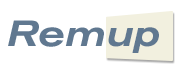

































Комментарии
Столкнулся тоже с аналогичной проблемой. Бук вис, выключался, cpu throttling 100%, все симптомы перегрева. При осмотре помимо того что на радиаторе валенок, оказалась оторвана стойка. Просверлил ее под тройку, закрутил длинный винт, даже запаивать не стал. Тоже не могу ума приложить, зачем производители на корпусе сделали дополнительные гайки, наверное именно для таких случаев :)
RSS лента комментариев этой записи